excel进行水质分析计算--回归方程
Excel关于求解一元及多元线性回归方程 图解详细
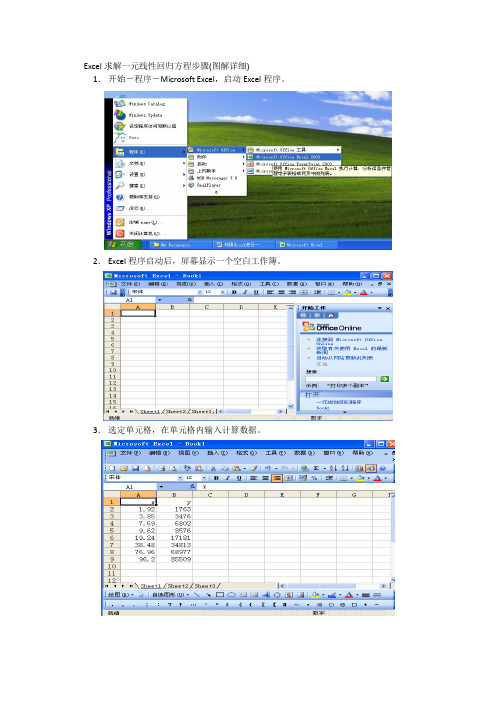
Excel求解一元线性回归方程步骤(图解详细)1.开始-程序-Microsoft Excel,启动Excel程序。
2.Excel程序启动后,屏幕显示一个空白工作簿。
3.选定单元格,在单元格内输入计算数据。
4.选中输入数据,点击“图表向导”按钮。
5.弹出图表向导对话窗,点击XY散点图,选择平滑线散点图,点击下一步。
6.选择系列产生在:列,点击下一步。
7.在图表标题中输入“硝基苯标准曲线”,数值(X)轴输入“硝基苯浓度”,数值(Y)轴输入“HPLC峰面积”。
此外还可以点击“坐标轴”,“网格线”,“图例”,“数据标志”下拉菜单,对其中选项进行选择。
8.点击完成后,即可得到硝基苯的标准曲线图。
9.将鼠标移至图表工作曲线上,单击鼠标右键,选择“添加趋势线”。
10.在“类型”选项中选择“线性”,“选项”中选择“显示公式”,“显示R平方值”,单击确定。
11.单击确定后即可得到附有回归方程的一元线性回归曲线。
12.至此,利用“图表向导”制作回归方程的操作步骤完毕。
利用Excel中“图表向导”制作标准曲线,使用者仅需按照向导说明填入相关信息即可完成图表的制作。
方法简单,适合对Excel了解不多的人员,如果你对Excel函数有一定的了解,那么你可以利Excel函数编制程序完成回归方程的计算。
4.4.2.2通过编制Excel程序计算一元线性回归方程1.打开一个新工作簿,以“一元线性回归方程”为文件名存盘。
2.单击插入,选择名称-定义。
3.在弹出的“定义名称”对话窗中“名称”栏输入“a”,“引用位置”栏输入“=$E$4”,然后按“添加”按钮;再在“名称”栏输入“b”,“引用位置”栏输入“=$E$3”,按“添加”按钮,依次输入下列内容,最后单击确定。
“名称”栏输入内容“引用位置”栏输入内容a =$E$4b =$E$3f =$G$4n =$G$3rf =$G$6rxy =$E$5x =$A$3:$A$888y =$B$3:$B$888aa=$G$2yi1 =$E$12yi2 =$E$134.完成命名后,在相关单元格内输入下列程序内容。
回归方程表格公式计算

回归方程表格公式计算介绍如下:
回归方程一般是指线性回归方程,可以用最小二乘法进行求解。
假设有m 个自变量,样本规模为n,则回归方程可以表示为:
y = b0 + b1x1 + b2x2 + ... + bmxm + ε
其中,y 表示因变量,x1~xm 表示自变量,b0~bm 表示回归系数,ε 表示随机误差项。
根据最小二乘法的原理,将样本中的自变量和因变量对应组成矩阵X 和向量y,则可以求解如下的回归系数b:
b = (XTX)-1XTy
其中,XT 表示X 矩阵的转置,(XTX)-1 表示XTX 的逆矩阵,XTy 表示X 转置矩阵和y 向量的乘积。
由于逆矩阵和矩阵乘法等计算较为复杂,因此一般采用表格软件(如Excel)进行计算。
可以按照以下步骤进行回归方程的表格公式计算:
1.在Excel 中输入自变量x1~xm 和因变量y 的样本数据,将其组成矩阵X 和向量
y。
2.使用Excel 函数MMULT 计算X 转置矩阵XT 和X 矩阵的乘积,得到XTX 矩阵
3.使用Excel 函数MINVERSE 计算XTX 的逆矩阵,得到(XTX)-1
4.使用Excel 函数MMULT 计算(XTX)-1 和XTy 的乘积,得到回归系数向量b
5.根据回归方程y = b0 + b1x1 + b2x2 + ... + bmxm + ε,将回归系数b 带回即可得
到回归方程。
注意,在使用Excel 进行计算时,需要保证样本规模足够大,以确保回归方程的有效性。
同时,还需要注意是否存在异常数据点、多重共线性等问题,以保证回归方程的准确性和可靠性。
用Excel求解水质分析中的问题

用Excel求解水质分析中的问题周祖权宋汉周(河海大学土木工程学院 100024)水质分析资料大多隐含着极为丰富的信息,可以采用多种方法加以探讨。
如根据化学热力学的基本原理,建立由目标函数和约束条件方程组构成的数学模型采用最优化方法(如单纯形法)进行求解[1],旨在揭示水-岩系列间相互作用的过程、方向及矿物溶蚀量等。
此属于水质分析中的规划问题。
但这样做,往往需要编制及调试程序等过程,故工作量一般比较大。
倘若利用现有的计算机软件资源则可以起到事半功倍的效果。
本文主要介绍如何应用Office97中的Excel软件求解水质分析的规划问题。
1 基本步骤应用Excel软件求解水质分析中的规划问题,其有关步骤可归纳为如下:(1) 确定决策变量。
决策变量就是待解决的问题的个数,用X1、X2、…、Xn表示。
(2) 确定目标函数。
将决策变量用数学公式表达出来,即构成目标函数。
目标函数可以是最大(max)、最小(min)、等于(=),或者某个具体确定值,视待求的问题而定。
(3) 确定约束条件。
约束条件用≥、≤或=表示,还有非负约束(≥)和整数约束(=int)。
(4) 求解规划方程组。
最终得到目标函数的最优解。
打开“Excel”,在“工具”栏下拉菜单中找到“规划求解”。
若没有,可以通过“加载宏”将“规划求解”加载进来。
规划求解的关键是先要设计好一个表格,将决策变量、约束条件、目标函数等依次排列,然后在“工具”下拉菜单中单击“规划求解”,出现如下对话框:先输入“目标单元格”(用鼠标点击即可),目标单元格中必须事先输入含有决策变量的计算公式,目标值根据需要可设置为“最大值” 、“最小值”或“目标值”。
如设置为“目标值”应输入具体的数值。
“可变单元格”即决策变量单元格,“约束”栏输入约束条件,用鼠标点击“增加”,出现如下对话框:输入约束条件,当输完一个约束条件以后,再点击此对话框中的“添加”,如此反复,直到输完约束条件为止。
用Excel进行相关性与回归分析分析

用Excel进行回归分析
Excel进行回归分析同样分函数和回归分析宏两种形 式,其提供了9个函数用于建立回归模型和预测,这 9个函数分别是:
1.INTERCEPT返回线性回归模型的截距 2.SLOPE返回线性回归模型的斜率 3.RSQ返回线性回归模型的判定系数 4.FORECAST返回一元线性回归模型的预测值 5.STEYX计算估计的标准误差 6.TREND计算线性回归线的趋势值 7.GROWTH返回指数曲线的趋势值 8.LINEST返回线性回归模型的参数 9.LOGEST返回指数曲线模型的参数
常用的统计量函数
由于公式执行后显示的是计算结果.按Ctrl+、键(位于键 盘左上角).可使公式在显示公式内容与显示公式结果之 间切换.
二、描述统计菜单项的使用
仍使用上面的例子 我们已经把数据输入到B2:B11单元格, 然后按以下步骤操作:
第一步:在工具菜单中选择数据分析选项,从其对话框中 选择描述统计,按确定后打开描述统计对话框。
用函数进行回归分析比较麻烦,这里介绍使用回归 分析宏进行回归分析。
用Excel进行回归分析
第一步:单击“工具”菜单,选择“数据分析”选项,出现 “数据分析”对话框,在分析工具中选择“回归”。
用Excel进行回归分析
第二步:单击“确定”按钮,弹出“回归”对话框,在“Y值输 入区域”输入$B$1:$B$11;在“X值输入区域”输入 $C$1:$C$11,在“输出选项”选择“$E$1”,如下图所示。
利用EXCEL计算相关系数
1.利用函数计算相关系数 2.用相关系数宏计算相关系数
1.利用函数计算相关系数
在Excel中,提供了两个计算两个变量之间相关系 数的方法,CORREL函数和PERSON函数,这两个 函数是等价的,这里我们介绍用CORREL函数计算 相关系数。
用Excel做线性回归分析

用Excel做线性回归分析第一步:收集数据首先需要准备一组数据,其中有一个自变量和一个因变量,通常将自变量列在左侧列,因变量列在右侧列。
例如:X(自变量)Y(因变量)2 4.24 7.46 8.98 11.610 15.3第二步:绘制散点图接下来需要绘制散点图,将自变量和因变量之间的关系可视化。
在Excel中,选择插入->散点图,可以选择带有线条或仅带有散点的散点图。
根据上面的数据,得到的散点图应该如下:(插入散点图)第三步:添加趋势线为了更直观地展示自变量和因变量之间的关系,需要添加趋势线。
在Excel中,右键单击散点图上的任意一个数据点,选择“添加趋势线”。
在“添加趋势线”对话框中,选择“线性”类型,勾选“显示方程式”选项,点击“确定”。
得到以下图表:第四步:计算线性回归方程Excel自带一个计算线性回归方程的函数:LINST。
在Excel中,可以直接在某个单元格中输入以下公式:=LINST(因变量的单元格范围, 自变量的单元格范围, TRUE, TRUE)例如:结果如下:(插入计算结果图表)其中,- 第一个TRUE表示需要截距项;- 第二个TRUE表示需要进行常规数组计算。
根据上面的结果,得到的线性回归方程为:y = 1.375x + 1.550第五步:预测结果在得到线性回归方程之后,可以使用该方程进行预测。
例如,如果自变量为12,则根据上述方程预测因变量的值应为:因此,当自变量为12时,因变量的预测值为18.7。
通过以上五个步骤,可以使用Excel进行简单的线性回归分析。
当然,Excel还提供了更多高级的统计分析功能,如多元线性回归、逻辑回归、二项式分布等。
excel求回归方程

excel求回归方程
如果你正在使用Excel进行数据分析,那么你可能需要求回归方程。
回归方程是一种用来预测未来结果的数学模型,它可以帮助你预测未来数据趋势或者回归分析结果。
首先,打开Excel并打开包含数据的工作簿。
然后,在工作簿中选择一个单元格,键入=线性回归(数组1,数组2)。
在这个公式中,数组1是自变量的数据范围,数组2是因变量的数据范围。
按下回车键后,Excel会自动生成回归方程。
如果你需要更多的回归方程,可以使用多元线性回归(数组1,数组2,数组3)公式。
在这种情况下,数组3是第二个自变量的数据范围。
如果你想更改回归方程的类型,可以在公式中使用不同的回归函数,例如:=指数回归(数组1,数组2)或=对数回归(数组1,数组2)。
在Excel中求回归方程非常简单,只需要几个步骤就可以轻松完成。
无论你是初学者还是专家,使用Excel进行数据分析都是一个很好的选择。
- 1 -。
excel绘制标准曲线回归方程

在Excel中绘制标准曲线回归方程是一项非常重要的数据分析技能。
通过绘制曲线回归方程,我们可以更好地理解数据之间的关系,并进行更准确的预测和分析。
在本文中,我将详细介绍如何在Excel中进行标准曲线回归方程的绘制,并共享一些个人观点和理解。
1. 准备数据在开始绘制标准曲线回归方程之前,首先需要准备好相关的数据。
这些数据可以是实验数据、调查数据或者其他类型的数据。
在Excel中,将数据整理成表格的形式,每一列代表一个变量,每一行代表一个观测值。
确保数据的准确性和完整性对于后续的分析非常重要。
2. 绘制散点图一般情况下,我们会先绘制散点图来直观地展示数据的分布情况。
在Excel中,选择数据并使用插入功能中的散点图选项即可快速绘制出散点图。
通过对散点图的观察,我们可以初步判断数据之间是否存在相关性,并决定是否需要进行曲线回归分析。
3. 计算曲线回归方程在Excel中,通过数据分析工具包中的回归分析功能,我们可以很方便地计算出曲线回归方程。
该方程通常采用一次或者二次多项式的形式,通过最小二乘法来拟合出最符合数据分布的曲线。
得到曲线回归方程之后,我们可以利用该方程对未来的数据进行预测,并对数据之间的关系进行进一步的分析。
4. 分析回归方程结果得到曲线回归方程之后,通过对方程中的参数、R方值等进行分析,我们可以更深入地理解数据之间的关系。
还可以利用得到的方程进行预测,这对于一些实际问题的解决非常有帮助。
5. 个人观点和理解在我看来,Excel是一款非常强大的数据分析工具,通过简单的操作就可以完成复杂的数据分析工作。
绘制标准曲线回归方程只是Excel功能中的一个小部分,但却是非常重要的一环。
掌握这项技能可以让我们更好地理解数据,提高数据分析的准确性和深度。
总结回顾通过本文的介绍,我希望读者能够更全面、深入地理解在Excel中绘制标准曲线回归方程的重要性以及具体的操作步骤。
从准备数据到计算曲线回归方程再到分析结果,每一步都至关重要。
实验报告用EXCEL进行相关与回归分析
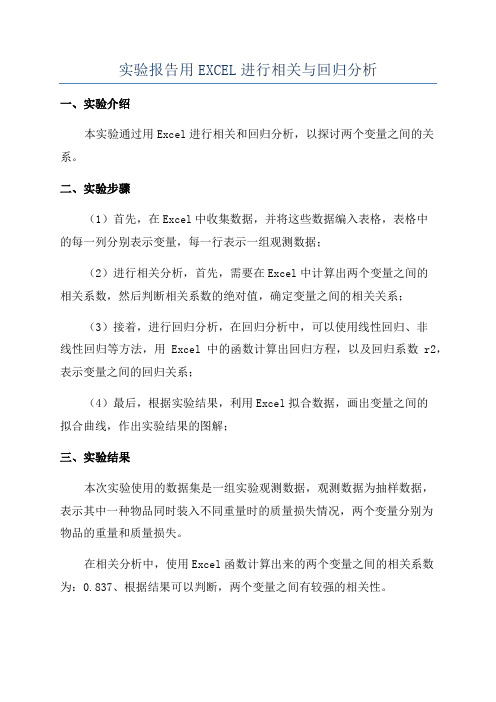
实验报告用EXCEL进行相关与回归分析
一、实验介绍
本实验通过用Excel进行相关和回归分析,以探讨两个变量之间的关系。
二、实验步骤
(1)首先,在Excel中收集数据,并将这些数据编入表格,表格中
的每一列分别表示变量,每一行表示一组观测数据;
(2)进行相关分析,首先,需要在Excel中计算出两个变量之间的
相关系数,然后判断相关系数的绝对值,确定变量之间的相关关系;
(3)接着,进行回归分析,在回归分析中,可以使用线性回归、非
线性回归等方法,用Excel中的函数计算出回归方程,以及回归系数r2,表示变量之间的回归关系;
(4)最后,根据实验结果,利用Excel拟合数据,画出变量之间的
拟合曲线,作出实验结果的图解;
三、实验结果
本次实验使用的数据集是一组实验观测数据,观测数据为抽样数据,
表示其中一种物品同时装入不同重量时的质量损失情况,两个变量分别为
物品的重量和质量损失。
在相关分析中,使用Excel函数计算出来的两个变量之间的相关系数为:0.837、根据结果可以判断,两个变量之间有较强的相关性。
而在回归分析中,使用Excel函数计算出来的线性回归方程为:
y=0.36x-1.27,回归系数r2为:0.701、由此可以看出,两个变量之间有较强的回归关系。
